Autor:
Frank Hunt
Loomise Kuupäev:
12 Märts 2021
Värskenduse Kuupäev:
1 Juuli 2024
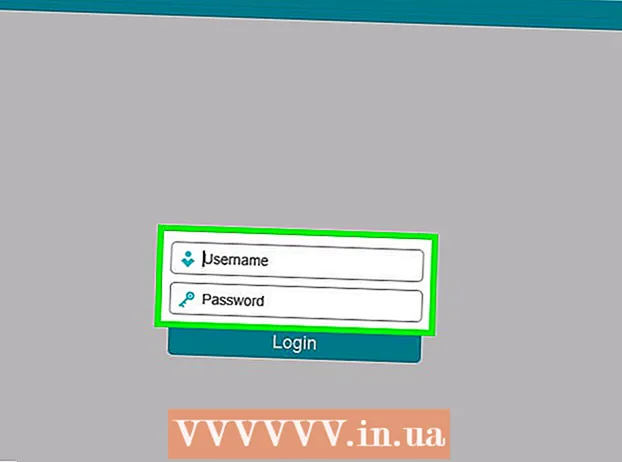
Sisu
See wikiHow õpetab teile, kuidas pääseda juurde kausta, mida teie võrgus teine arvuti jagab. Seda saate teha nii Windowsi kui ka Maci arvutites.
Astuda
1. meetod 2-st: Windowsis
 Veenduge, et olete õiges võrgus. Teisest arvutist jagatud kaustale juurde pääsemiseks peate kasutama faili jagava arvutiga sama võrku.
Veenduge, et olete õiges võrgus. Teisest arvutist jagatud kaustale juurde pääsemiseks peate kasutama faili jagava arvutiga sama võrku. - Jätke see samm vahele, kui teie arvuti on Etherneti kaabli kaudu ühendatud kausta (d) jagava arvutiga.
 Avage Start
Avage Start  Avage Seaded
Avage Seaded  kliki
kliki  kliki Võrgukeskus . See on link lehe allosas.
kliki Võrgukeskus . See on link lehe allosas. - Selle lingi nägemiseks peate võib-olla alla kerima. Kui te ei leia linki pärast allakäiku ikka üles, klõpsake vahekaarti Staatus akna vasakus ülanurgas ja otsige uuesti.
 kliki Jagamise täpsemate seadete muutmine. See asub akna vasakus ülanurgas. Avaneb uus aken.
kliki Jagamise täpsemate seadete muutmine. See asub akna vasakus ülanurgas. Avaneb uus aken.  Lülitage võrguotsing ja failide jagamine sisse. Märkige nii "Luba võrguotsing" kui ka "Luba failide ja printerite ühiskasutus".
Lülitage võrguotsing ja failide jagamine sisse. Märkige nii "Luba võrguotsing" kui ka "Luba failide ja printerite ühiskasutus".  kliki Muudatuste salvestamine . Selle valiku leiate akna allservast. Teie seaded on nüüd salvestatud.
kliki Muudatuste salvestamine . Selle valiku leiate akna allservast. Teie seaded on nüüd salvestatud.  Avage Explorer
Avage Explorer  kliki Võrk. Selle valiku leiate Exploreri vasakul küljel külgriba allservast.
kliki Võrk. Selle valiku leiate Exploreri vasakul küljel külgriba allservast. - Selle valiku nägemiseks peate võib-olla kerima failiuurija vasakul külgribal.
 Valige arvuti. Topeltklõpsake selle jagatud kaustaga arvuti nimel, mille soovite avada.
Valige arvuti. Topeltklõpsake selle jagatud kaustaga arvuti nimel, mille soovite avada.  Valige kaust. Topeltklõpsake kaustal, mille soovite avada.
Valige kaust. Topeltklõpsake kaustal, mille soovite avada.  Kui küsitakse, sisestage kasutajanimi ja parool. Tavaliselt on see kasutajanimi ja parool kausta jagavasse arvutisse sisselogimiseks. Kui see on õige, avaneb kaust.
Kui küsitakse, sisestage kasutajanimi ja parool. Tavaliselt on see kasutajanimi ja parool kausta jagavasse arvutisse sisselogimiseks. Kui see on õige, avaneb kaust. - Kui kaust pole kaitstud, avaneb kaust sellel topeltklõpsates.
2. meetod 2-st: Macis
 Veenduge, et oleksite ühendatud õigesse võrku. Teisest arvutist jagatud kaustale juurde pääsemiseks peate kasutama faili jagava arvutiga sama võrku.
Veenduge, et oleksite ühendatud õigesse võrku. Teisest arvutist jagatud kaustale juurde pääsemiseks peate kasutama faili jagava arvutiga sama võrku. - Jätke see samm vahele, kui teie Mac on ühendatud arvutiga, mis jagab kaustu (kaustu) Etherneti kaabli kaudu.
 Avage Apple'i menüü
Avage Apple'i menüü  kliki Süsteemi eelistused .... Selle leiate rippmenüüst. Avaneb aken Süsteemi eelistused.
kliki Süsteemi eelistused .... Selle leiate rippmenüüst. Avaneb aken Süsteemi eelistused.  kliki Jaga. Selle valiku leiate aknast "Süsteemi eelistused". See avab akna "Jaga".
kliki Jaga. Selle valiku leiate aknast "Süsteemi eelistused". See avab akna "Jaga".  Märkige ruut "Failide jagamine". Selle leiate akna "Jaga" vasakust küljest.
Märkige ruut "Failide jagamine". Selle leiate akna "Jaga" vasakust küljest.  Avatud
Avatud  Leidke rühm "Jagatud". Pealkiri "Jagatud" asub Finderi akna vasakul küljel. Peaksite nägema selle kausta nime, mis jagab kausta, millele soovite juurde pääseda.
Leidke rühm "Jagatud". Pealkiri "Jagatud" asub Finderi akna vasakul küljel. Peaksite nägema selle kausta nime, mis jagab kausta, millele soovite juurde pääseda.  Valige arvuti. Klõpsake pealkirja "Jagatud" all selle jagatud kaustaga arvuti nimel, mille soovite avada. See avab Finderi akna keskel arvuti jagatud kaustade loendi.
Valige arvuti. Klõpsake pealkirja "Jagatud" all selle jagatud kaustaga arvuti nimel, mille soovite avada. See avab Finderi akna keskel arvuti jagatud kaustade loendi.  Valige kaust. Topeltklõpsake kaustal, mille soovite avada.
Valige kaust. Topeltklõpsake kaustal, mille soovite avada.  Kui küsitakse, sisestage kasutajanimi ja parool. Tavaliselt on see kasutajanimi ja parool kausta jagavasse arvutisse sisselogimiseks. Kui see on õige, avaneb kaust.
Kui küsitakse, sisestage kasutajanimi ja parool. Tavaliselt on see kasutajanimi ja parool kausta jagavasse arvutisse sisselogimiseks. Kui see on õige, avaneb kaust. - Kui kaust pole kaitstud, saate kausta kohe avada, topeltklõpsates seda.



